テーブルにあった本を見て、息子が “ また新しい本買ってきた! ”
“ これなかなかいいのよ。 これだったら今度こそ・・・(^ー^)ノ ”
その言葉、もう聞き飽きたという表情の我が息子・・・ (@_@;)

そうなんです。いろんな本は買ってはみるものの、買って安心して終わったり、
英会話のCDは子守唄になって、挫折、挫折の連続の連続なんです。
数日後息子が・・・
“ データにしてきたからiPad2でがんばって ”
本が見当たらないと思ったら、息子が今静かなブームの自炊というものをしてきてくれたのでした。
その手があった!!
念願のペラッ、ペラッ 実現 V(^▽^)V
(昨年の9月15日のBlog“ 念願のペラッ、ペラッ やっちゃいました!_015 ”
をごらんくささいね ← わぁ 懐かしい!!)
さあ、iPad2にコピーではなくて、同期させるわよ!!
データの入ったUSBをパソコンに接続して、
マイドキュメントに、
これからもきっとPDFは増えると思うから、新しくフォルダを作って保存することにしよう!
(フォルダ名はPDF_jisuiとしました)
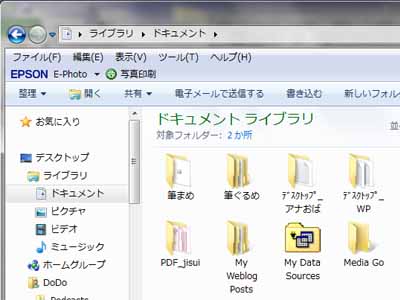
マイドキュメントのフォルダをひらくと、あるある (^o^) “ フォルダ名PDF_jisuiの中にあります”
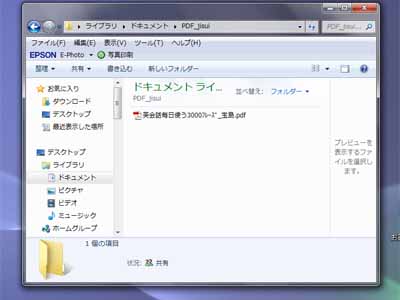
で、これをiPad2に移すのは・・・(@_@;)??!
1日1電
iPad2のiBooksでみることができるのは、PDFという形式で保存されたものに限定されます。
はい、PDFを用意しています (^_^)V
iPad2とパソコンをつないでください。 iTunesが開かれると思います。
はい、iTunesが開きました。今、ライブラリのブックが選ばれているんですけれど、真っ黒ですね。
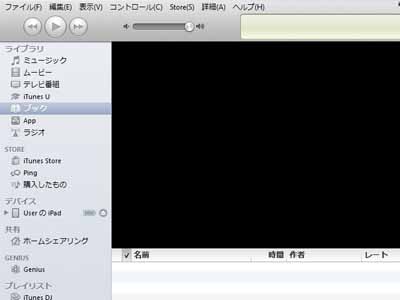
はい、まだ何も入っていない状態なので大丈夫ですよ。
iTunesのブックが開かれている状態で、PDFのファイルをドラッグしてみてください。

リンクと出ますが、成功しません。
ほとんどの場合はこれでできますが、無理のようですので、もう一つの方法をご紹介いたします。
ということで、もう一つの方法を教えていただきました。
(なぜ、簡単な方法が失敗したかきくと、私のパソコンの方の原因と言われてしまいました (´・_・`)ゞ
深く考えないことにします)
iTunesのブックが開かれている状態で、右上のファイルをクリックして
“ ファイルをライブラリに追加・・・ ” をクリック
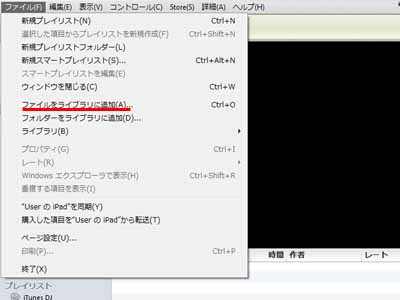
ファイル名を選んで、開くをクリック
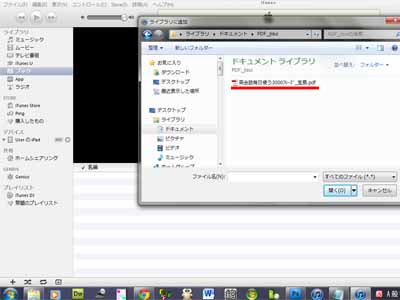
ディバイスの UserのiPad をクリック、上の概要のブックをクリックします。
ブックを同期にチェックを入れて、選択したブック をクリック、
下の ブック からiPad2に同期したいPDFにチェックを入れます。(今回は一つしかありませんね)
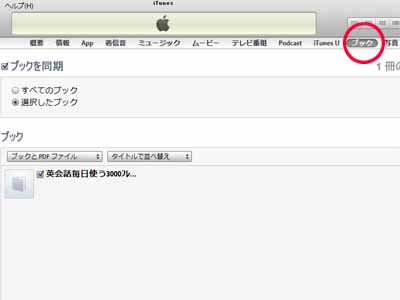
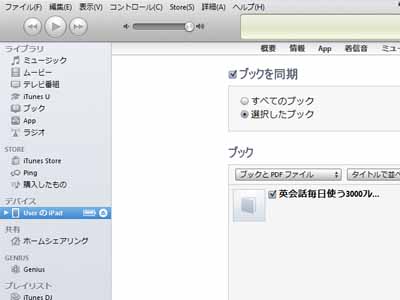
ここまできたら、右下の 同期 をクリック。同期が始まりました。

同期が終わると終了です。 さて、iPad2に入っているかしら??
ホームボタンを押して 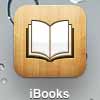 をタップ。
をタップ。
えっ?ない (・°θ°・)?!
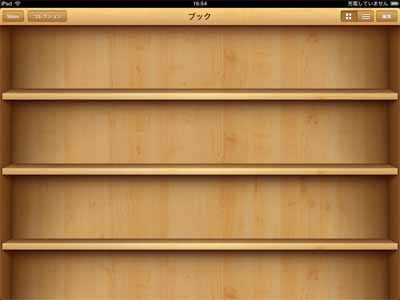
またまた1日1電 (こんなことでも電話してしまうんです。だって iTunes はちょっと苦手意識があるんです)
先ほど、PDFの同期についてお問合せいただきましたが・・・
(しっかり記録されているんですねぇ)
優しくご指導いただきました。
ブックの右上にある コレクション をタップしますね。

いま。ブックの方にチェックが入っているので、PDFをタップしますね。

登場しました!

PDF(英会話のブック)をタップしますね。
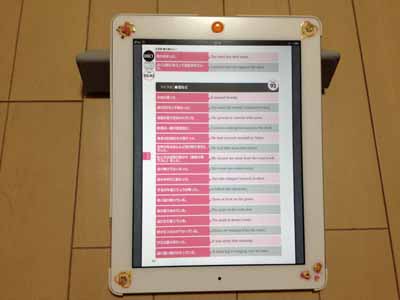 う~ん、ちょっと見にくいな、親指と人差し指で、
う~ん、ちょっと見にくいな、親指と人差し指で、

う~ん、そうだiPad2を横にして、

これでバッチリです (*^_^*)ok
これには、CDが2枚ついていたんだよねぇ・・・ (´・_・`)ゞ
今度は、iTunes で音楽の同期に挑戦かな!!?
英会話の勉強にたどり着くまで、iPad2で大変なアナおばです。
(自炊:書籍をスキャンしてPDFにすることです。これには規則がありますので個人で責任を持っておこなってくださいね)


コメント
今晩は、
私の本棚には、Storeからダウンロードしたものに加えて、原書を翻訳、編集して作成した500ページにおよぶファイルをPDF化した自家本3冊が並んでいます、この並び順を変更したいのですが方法がわかりません。
ご存知でしたらおしえてください。Apple Care Protection Planを契約しなかったので(^_^;)
アナログじじい様
う~ん (@o@)?!
アナおばのiBooksにはまだPDFがひとつしか入っていないので・・・
ちょっとお待ちを
ババってみますね。
並び順変更の方法わかりました。
1.移動したい本?の画像をホールドする。
2.画像がやや大きくなる。
3.ホールドしたまま移動させたいところまでスワイプする。
以上で好みの順序に並べ替えができました。
アナログじじい様
*:.。..。.:*・'(*゚▽゚*)’・*:.。. .。.:*
ありがとうございます。
私も勉強になりました。
まだ、iBooksにPDFがひとつしか入っていないので、順序の並べ替えを体験できませんでした。
数日中にPDFを作ろうと思っていますので、そのときトライしてみます。
その時は、アナおばの1日1電で報告させてくださいね
アナログおばば